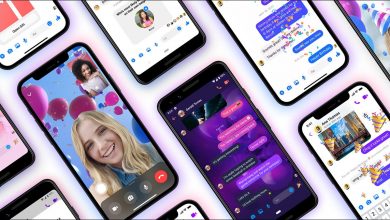كيفية مراجعة واعتماد ما يظهر في الجدول الزمني الخاص بك على Facebook
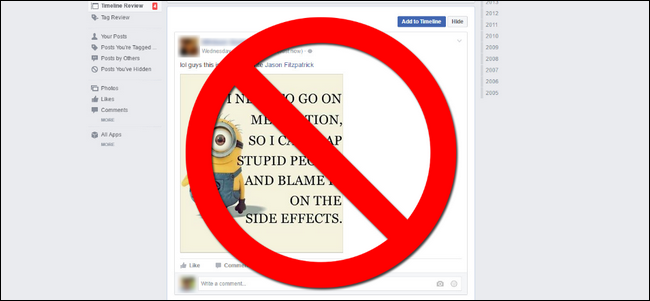
إذا كنت ترغب في الحفاظ على سيطرة أكثر إحكامًا على ما يظهر على الجدول الزمني الخاص بك على Facebook (وبالتالي كل من هو أصدقاء Facebook) ، فهناك آلية بسيطة ، ولكنها غير مستخدمة ، مدمجة في Facebook لمنحك حقوق الموافقة على كل ما يصنفه الأشخاص. تنضم.
لماذا تريد أن تفعل هذا
دعونا نواجه الأمر ، لدينا جميعًا واحد على الأقل من الأشخاص التاليين في صديقنا المستقر على Facebook: الشخص الذي يضع علامة على الجميع في منشوراتهم [السياسات / الأحداث / التسويق متعدد المستويات] ، الشخص الذي يحب النشر بشكل عشوائي (غالبًا ما يكون غير ملائم ) ووضع علامات على كل من يعتقد أنه قد يجده مضحكًا ، أو الشخص الذي يلتقط مليون صورة في كل حدث ويضع علامات على كل شخص حاضر في كل حدث ، أو أي عدد من الأشخاص الآخرين الذين يسيئون استخدام وظيفة وضع علامات الأصدقاء على Facebook.
إذا مللت من قيام أصدقائك بوضع علامة عليك في “Super Awesome Rap Slam Battle !!!” ستكون في عطلة نهاية الأسبوع القادمة ، أو أنك لا تريد حقًا أن تتدفق صورك من حفلة نهاية الأسبوع الماضي تلقائيًا إلى موجز Facebook الخاص بك دون موافقتك ، فيجب عليك بالتأكيد الاستفادة من ميزة “مراجعة الجدول الزمني” ». باختصار ، يضع Timeline Review كل شيء تم وضع علامة عليه (المنشورات والتعليقات والصور) لمراجعتك قبل نشره على الجدول الزمني الخاص بك على Facebook (ويكون مرئيًا لأصدقائك / عائلتك / زملائك في العمل).
كيفية تمكين مراجعة الجدول الزمني
يعد تنشيط مراجعة الجدول الزمني واستخدامها أمرًا مباشرًا إلى حد ما. بينما يمكنك تبديل الإعدادات من كل من موقع الويب وتطبيق Facebook للجوال (سنوضح لك كيفية القيام بالأمرين) ، إلا أنه يكون أسرع قليلاً إذا قمت بذلك على موقع الويب.
تمكين مراجعة الجدول الزمني على الموقع
لتمكين مراجعة الجدول الزمني من خلال موقع Facebook ، قم بتسجيل الدخول إلى حسابك وانقر فوق مثلث القائمة الصغير في أعلى يمين شريط التنقل الأزرق ، ثم حدد “الإعدادات” ، كما هو موضح أدناه.
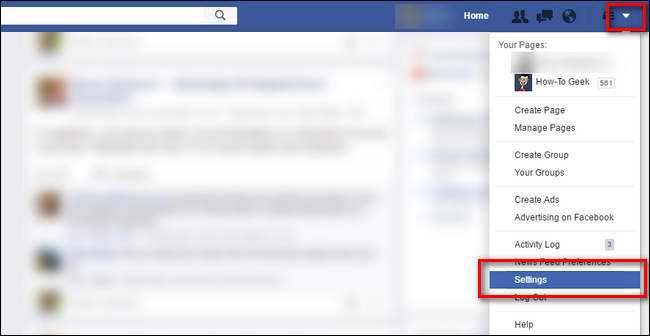
في جزء التنقل على اليسار ، حدد “المخطط الزمني ووضع العلامات”.
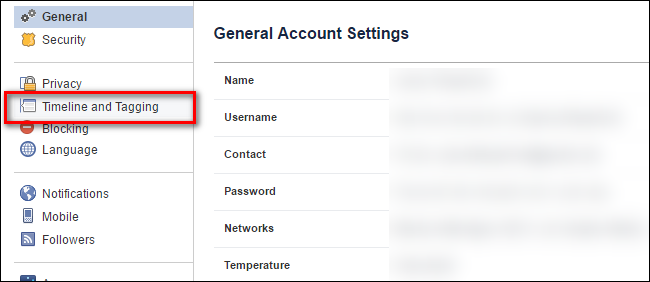
في قائمة “الجدول الزمني ووضع العلامات” ، ابحث عن الإدخال “هل ترغب في مراجعة المنشورات التي يشير إليك الأصدقاء فيها قبل ظهورها في مخططك الزمني؟” ؛ افتراضيًا ، يتم تعطيل هذا الإعداد. المس “تحرير” لتغييره.
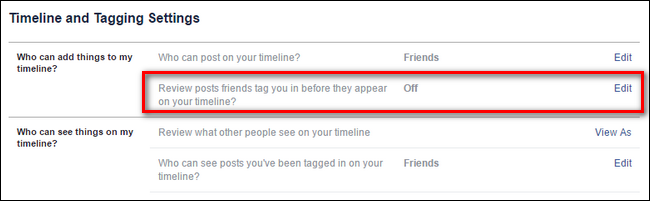
في القائمة المفتوحة الآن ، انقر على القائمة المنسدلة وغير “معطل” إلى “ممكّن”.
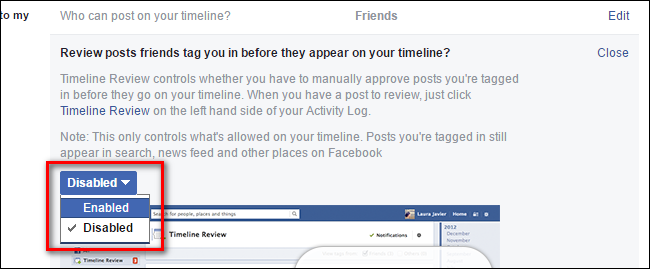
تسري التغييرات على الفور ، ولا يوجد زر تأكيد للضغط عليه أو حفظه.
تمكين مراجعة الجدول الزمني في تطبيق الهاتف المحمول
إذا كنت تقرأ هذا البرنامج التعليمي على هاتفك وتريد تغيير الإعدادات ، فإليك كيفية القيام بذلك من تطبيق Facebook للجوال. في حين أن هناك اختلافات طفيفة بين تخطيطات التطبيق على منصات المحمول المختلفة ، يجب أن تكون قادرًا على متابعتها بسهولة باستخدام لقطات شاشة iOS هذه.
اضغط على زر القائمة “المزيد” في شريط التنقل وحدد “الإعدادات” من القائمة الناتجة ، كما هو موضح أدناه.
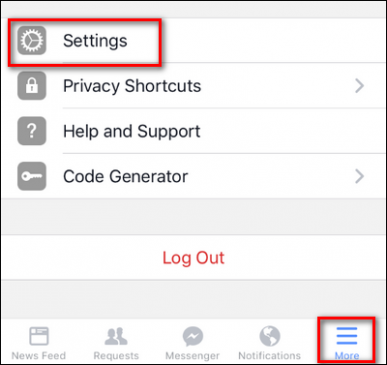
حدد “إعدادات الحساب” من القائمة المنبثقة.
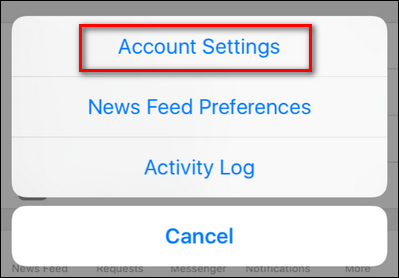
حدد “المخطط الزمني والتصنيف” من قائمة “الإعدادات”.
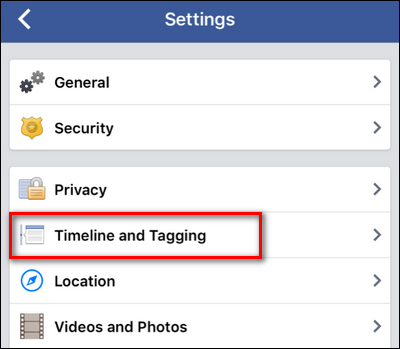
كما هو الحال في موقع الويب ، حدد “مراجعة المنشورات التي يشير الأصدقاء إليك فيها قبل ظهورها في مخططك الزمني”.
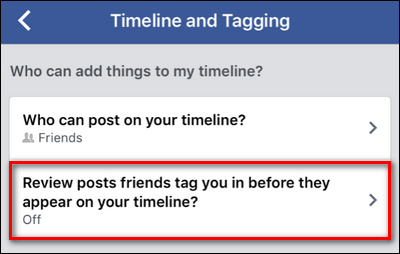
تفعيل “مراجعة التسلسل الزمني”.
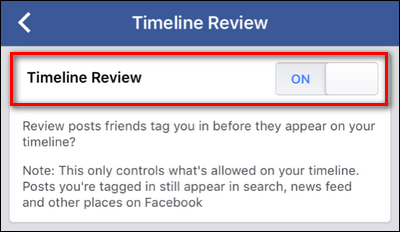
مرة أخرى ، مثل تغيير موقع الويب ، لا يوجد تأكيد ويكون التغيير ساري المفعول على الفور.
كيفية استخدام مراجعة الجدول الزمني
الآن بعد أن قمت بتنشيط ميزة مراجعة الجدول الزمني ، دعنا نلقي نظرة على الشكل الذي تبدو عليه أثناء العمل. لإثبات ذلك ، قمنا بتجنيد صديق لنشر ميمي Minions والإشارة إلينا. على مقياس متدرج للأشياء التي نفضل عدم وضع علامات عليها ، سنضع صور Minions بشكل ثابت بين دعوات الحفلات حيث تُباع شموع باهظة الثمن والمشاركات التي تورط مستخدمين تم وضع علامة عليهم في عمليات تهريب المخدرات بين الولايات.
عندما يقوم شخص ما بالإشارة إليك ، ستتلقى مثل هذا الإخطار.
يبدو الإشعار دائمًا على شكل شيء مثل “وضع [مستخدم] علامة باسمك في منشور. لإضافة هذا إلى الجدول الزمني الخاص بك ، انتقل إلى “مراجعة الجدول الزمني” مع صورة مصغرة للمنشور. انقر إما على “مراجعة الجدول الزمني” بالخط العريض أو الصورة المصغرة للانتقال إلى المنشور.
هناك يمكنك اختيار إما “إضافة إلى الجدول الزمني” أو “إخفاء”.
أثناء إضافة العناصر أو إخفائها ، سترى إدخالات مكثفة لكل عنصر تعكس كيفية ظهور المنشور على Facebook ، مثل ذلك.
تذكر أن إضافة منشور إلى مخططك الزمني يؤدي إلى إدراجه في موجز الأخبار الخاص بأصدقائك ، ووضعه على الحائط الخاص بك ، وبخلاف ذلك يتم دمجه في بصمة Facebook الخاصة بك. يؤدي إخفاء المنشور من مخططك الزمني إلى إيقاف حدوث هذه الأشياء ، لكنه لا يحذف المنشور أو يزيل العلامة. إذا كنت ترغب في زيارة المنشور وتحديد “إزالة العلامة” يدويًا لإزالة الرابط المؤدي إلى حسابك على Facebook بالكامل من المنشور ، أو إذا كان المنشور أكثر من مجرد إزعاج وانتهاك لقواعد Facebook أو غير قانوني ، فيمكنك النقر فوق زر التقرير.
على الرغم من أن مراجعة الجدول الزمني ليست مثالية ، إلا أنها طريقة رائعة لالتقاط الكثير من المنشورات الغبية التي قد يتم وضع علامة عليها فيها ، وفي هذه العملية ، تجنب ازدحام الجدول الزمني الخاص بك (وإزعاج أصدقائك) بمشاركات المرآب.